жӮЁеҘҪпјҢзҷ»еҪ•еҗҺжүҚиғҪдёӢи®ўеҚ•е“ҰпјҒ
иҝҷзҜҮж–Үз« дё»иҰҒд»Ӣз»Қwebpackд№Ӣdevtoolзҡ„зӨәдҫӢеҲҶжһҗпјҢж–Үдёӯд»Ӣз»Қзҡ„йқһеёёиҜҰз»ҶпјҢе…·жңүдёҖе®ҡзҡ„еҸӮиҖғд»·еҖјпјҢж„ҹе…ҙи¶Јзҡ„е°Ҹдјҷдјҙ们дёҖе®ҡиҰҒзңӢе®ҢпјҒ
е…ідәҺDevtool
иҜҘйҖүйЎ№жҺ§еҲ¶жҳҜеҗҰд»ҘеҸҠеҰӮдҪ•з”ҹжҲҗжәҗжҳ е°„гҖӮе®ҳзҪ‘дёҠз»ҷеҮәзҡ„еҸҜйҖүеҖјжңүпјҡ
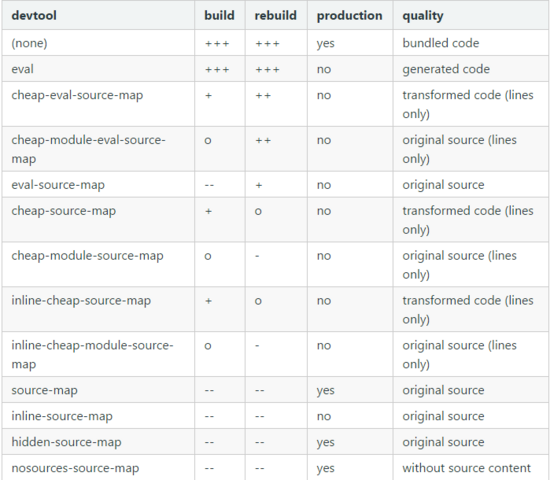
е…¶дёӯдёҖдәӣеҖјйҖӮеҗҲејҖеҸ‘пјҢдёҖдәӣз”ЁдәҺз”ҹдә§гҖӮеҜ№дәҺејҖеҸ‘пјҢжӮЁйҖҡеёёйңҖиҰҒеҝ«йҖҹзҡ„Source MapsпјҢд»Ҙbundleзҡ„еӨ§е°Ҹдёәд»Јд»·пјҢдҪҶжҳҜеҜ№дәҺз”ҹдә§пјҢжӮЁйңҖиҰҒзӢ¬з«Ӣзҡ„Source MapsпјҢиҝҷжҳҜзІҫзЎ®зҡ„пјҢ并且ж”ҜжҢҒжңҖе°ҸеҢ–гҖӮ
йҖүжӢ©дёҖз§Қжәҗжҳ е°„ж ·ејҸпјҢд»Ҙеўһејәи°ғиҜ•иҝҮзЁӢгҖӮиҝҷдәӣеҖјеҸҜд»Ҙжҳҫи‘—ең°еҪұе“Қжһ„е»әе’ҢйҮҚе»әйҖҹеәҰгҖӮиҖҢдёҚжҳҜдҪҝз”ЁdevtoolйҖүйЎ№иҝҳеҸҜд»ҘдҪҝз”ЁSourceMapDevToolPlugin / EvalSourceMapDevToolPluginзӣҙжҺҘжңүдәҶжӣҙеӨҡзҡ„йҖүжӢ©гҖӮдёҚиҰҒеҗҢж—¶дҪҝз”ЁdevtoolйҖүйЎ№е’ҢжҸ’件гҖӮdevtoolйҖүйЎ№еңЁеҶ…йғЁж·»еҠ дәҶжҸ’件пјҢжүҖд»ҘдҪ жңҖз»Ҳдјҡеҫ—еҲ°еә”з”ЁдёӨж¬Ўзҡ„жҸ’件гҖӮ
е®һдҫӢиҜҰи§Ј
1.ж–°е»әprint.js
export default function printMe() {
console.log('жӯҰжҳҢйұј@222');
}2.ж–°е»әindex.js
import printMe from './print.js';
function component() {
var element = document.createElement('div');
var btn = document.createElement('button');
btn.innerHTML = 'Click 1me and check 1the console!';
btn.onclick = printMe;
element.appendChild(btn);
return element;
}
document.body.appendChild(component());3.ж–°е»әwebpack.config.js
const path = require('path');
const CleanWebpackPlugin = require('clean-webpack-plugin');
const HtmlWebpackPlugin = require('html-webpack-plugin');
module.exports = {
entry: './src/index.js',
output: {
filename: '[name].js',
path: path.resolve(__dirname, 'dist')
},
plugins: [
new CleanWebpackPlugin(['dist']),
new HtmlWebpackPlugin({
title: ' webpackд№Ӣdevtool'
})
]
};4.дҪҝз”ЁдёҚеҗҢзҡ„devtoolйҖүйЎ№
none
жү“еҢ…еҗҺзӮ№еҮ»жү“еҚ°жҢүй’®пјҢconsoleжҳҫзӨәmain.js:96пјҢз”ҹжҲҗд»Јз ҒеҰӮдёӢжүҖзӨәпјҡ
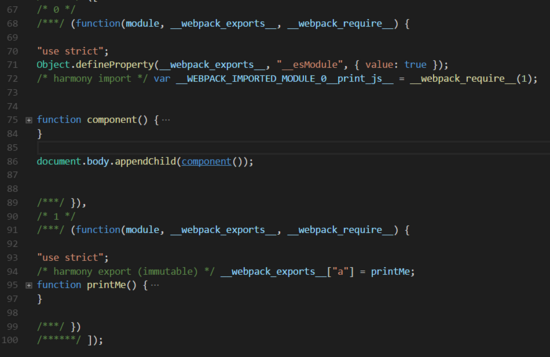
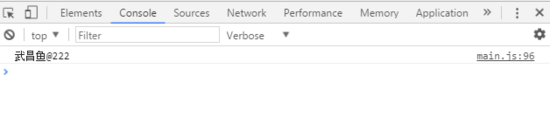
eval
eval жЁЎејҸдјҡжҠҠжҜҸдёӘ module е°ҒиЈ…еҲ° eval йҮҢеҢ…иЈ№иө·жқҘжү§иЎҢпјҢ并且дјҡеңЁжң«е°ҫиҝҪеҠ жіЁйҮҠгҖӮ
Each module is executed withevaland//@ sourceURL.
жү“еҢ…д№ӢеҗҺзӮ№еҮ»жү“еҚ°жҢүй’®пјҢconsoleжҳҫзӨәprint.js:3пјҢз”ҹжҲҗд»Јз ҒеҰӮдёӢжүҖзӨәпјҡ
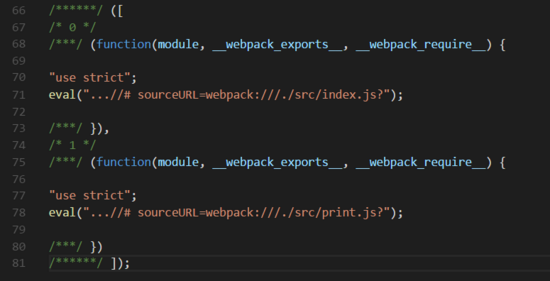
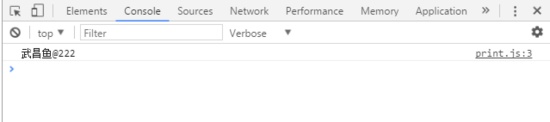
source-map
жү“еҢ…д№ӢеҗҺдҪ дјҡеҸ‘зҺ°дҪ зҡ„ output зӣ®еҪ•дёӢеӨҡдәҶдёҖдёӘ index.js.map ж–Ү件пјҢжӯӨж–Ү件记еҪ•дәҶsourceMap иЎҢеҲ—дҝЎжҒҜеҰӮдҪ•жҳ е°„жәҗд»Јз Ғзҡ„дҝЎжҒҜгҖӮзӮ№еҮ»жү“еҚ°жҢүй’®пјҢconsoleжҳҫзӨәprint.js:3пјҢз”ҹжҲҗд»Јз ҒеҰӮдёӢжүҖзӨәпјҡ
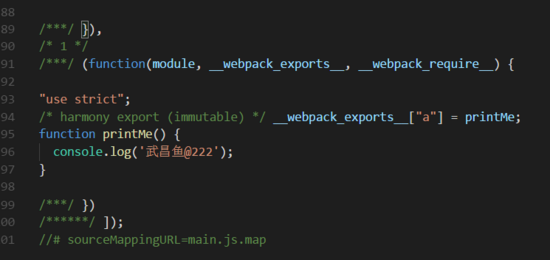
main.js
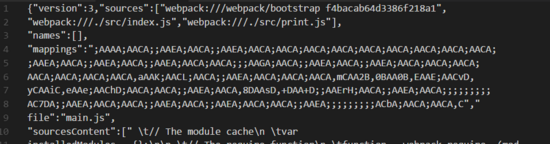
main.js.map
hidden-source-map
жү“еҢ…еҗҺmain.jsдёҺ source-map йҖүйЎ№зӣёжҜ”е°‘дәҶжң«е°ҫжіЁйҮҠпјҢдҪҶ output зӣ®еҪ•дёӢзҡ„ index.js.map жІЎжңүе°‘гҖӮзӮ№еҮ»жү“еҚ°жҢүй’®пјҢconsoleжҳҫзӨәmain.js:96гҖӮ
inline-source-map
жү“еҢ…еҗҺеҸҜд»ҘзңӢеҲ°жң«е°ҫзҡ„жіЁйҮҠ sourceMap дҪңдёә DataURL зҡ„еҪўејҸиў«еҶ…еөҢиҝӣдәҶ bundleдёӯпјҢз”ұдәҺ sourceMap зҡ„жүҖжңүдҝЎжҒҜйғҪиў«еҠ еҲ°дәҶbundleдёӯпјҢж•ҙдёӘ bundle ж–Ү件еҸҳеҫ—зЎ•еӨ§ж— жҜ”гҖӮзӮ№еҮ»жү“еҚ°жҢүй’®пјҢconsoleжҳҫзӨәprint.js:3пјҢз”ҹжҲҗд»Јз ҒеҰӮдёӢжүҖзӨәпјҡ
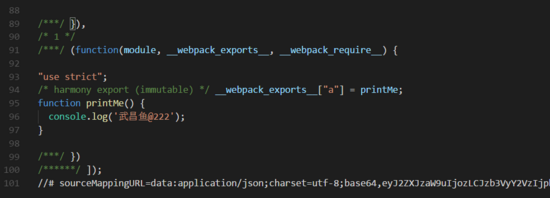
main.js
eval-source-map
е’Ң eval зұ»дјјпјҢдҪҶжҳҜжҠҠжіЁйҮҠйҮҢзҡ„ sourceMap йғҪиҪ¬дёәдәҶ DataURLгҖӮconsoleжҳҫзӨәprint.js?dc38:2пјҢз”ҹжҲҗд»Јз ҒеҰӮдёӢжүҖзӨәпјҡ
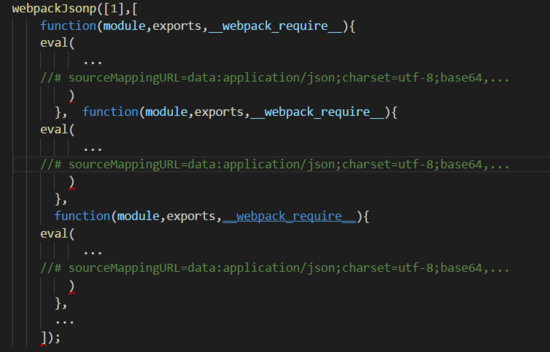
main.js
cheap-source-map
е’Ң source-map з”ҹжҲҗз»“жһңе·®дёҚеӨҡгҖӮoutput зӣ®еҪ•дёӢзҡ„index.jsеҶ…е®№дёҖж ·гҖӮдҪҶжҳҜ cheap-source-map з”ҹжҲҗзҡ„ index.js.map зҡ„еҶ…е®№еҚҙжҜ” source-map з”ҹжҲҗзҡ„ index.js.map иҰҒе°‘еҫҲеӨҡд»Јз ҒпјҢжҲ‘们еҜ№жҜ”дёҖдёӢдёҠж–Ү source-map з”ҹжҲҗзҡ„ index.js.map зҡ„з»“жһңпјҢеҸ‘зҺ° source еұһжҖ§йҮҢйқўе°‘дәҶеҲ—дҝЎжҒҜпјҢеҰӮдёӢжүҖзӨәпјҡ

main.js.map
cheap-module-source-map
еңЁдёҖдёӘеҚ•зӢ¬зҡ„ж–Ү件дёӯз”ҹжҲҗдёҖдёӘдёҚеёҰеҲ—жҳ е°„зҡ„mapпјҢдёҚеёҰеҲ—жҳ е°„жҸҗй«ҳдәҶжү“еҢ…йҖҹеәҰпјҢдҪҶжҳҜд№ҹдҪҝеҫ—жөҸи§ҲеҷЁејҖеҸ‘иҖ…е·Ҙе…·еҸӘиғҪеҜ№еә”еҲ°е…·дҪ“зҡ„иЎҢпјҢдёҚиғҪеҜ№еә”еҲ°е…·дҪ“зҡ„еҲ—пјҲз¬ҰеҸ·пјүпјҢдјҡеҜ№и°ғиҜ•йҖ жҲҗдёҚдҫҝпјӣ
жҖ»з»“
ејҖеҸ‘зҺҜеўғжҺЁиҚҗдҪҝз”Ёпјҡ
1.eval пјҡжҜҸдёӘжЁЎеқ—дҪҝз”Ёeval()е’Ң//@ sourceURLжү§иЎҢгҖӮиҝҷжҳҜйқһеёёеҝ«гҖӮдё»иҰҒзјәзӮ№жҳҜпјҢе®ғжІЎжңүжӯЈзЎ®жҳҫзӨәиЎҢеҸ·пјҢеӣ дёәе®ғиў«жҳ е°„еҲ°иҪ¬жҚўд»Јз ҒиҖҢдёҚжҳҜеҺҹе§Ӣд»Јз Ғ(жІЎжңүжқҘиҮӘеҠ иҪҪеҷЁзҡ„жәҗжҳ е°„)гҖӮ
2.eval-source-mapпјҡжҜҸдёӘжЁЎеқ—дҪҝз”Ёeval()жү§иЎҢпјҢиҖҢSourceMapдҪңдёәDataUrlж·»еҠ еҲ°eval()дёӯгҖӮжңҖеҲқе®ғжҳҜзј“ж…ўзҡ„пјҢдҪҶжҳҜе®ғжҸҗдҫӣеҝ«йҖҹзҡ„йҮҚе»әйҖҹеәҰе’Ңдә§з”ҹзңҹе®һзҡ„ж–Ү件гҖӮиЎҢеҸ·иў«жӯЈзЎ®жҳ е°„пјҢеӣ дёәе®ғиў«жҳ е°„еҲ°еҺҹе§Ӣд»Јз ҒгҖӮе®ғдә§з”ҹдәҶжңҖдјҳиҙЁзҡ„ејҖеҸ‘иө„жәҗгҖӮ
3.cheap-eval-source-mapпјҡдёҺeval-source-mapзұ»дјјпјҢжҜҸдёӘжЁЎеқ—йғҪдҪҝз”Ёeval()жү§иЎҢгҖӮе®ғжІЎжңүеҲ—жҳ е°„пјҢе®ғеҸӘжҳ е°„иЎҢеҸ·гҖӮе®ғеҝҪз•ҘдәҶжқҘиҮӘеҠ иҪҪеҷЁзҡ„жәҗд»Јз ҒпјҢ并且еҸӘжҳҫзӨәдёҺeval devtoolзӣёдјјзҡ„з»ҸиҝҮиҪ¬жҚўзҡ„д»Јз ҒгҖӮ
4.cheap-module-eval-source-mapпјҡзұ»дјјдәҺcheap-eval-source-mapпјҢеңЁжң¬дҫӢдёӯпјҢжқҘиҮӘеҠ иҪҪеҷЁзҡ„жәҗжҳ е°„иў«еӨ„зҗҶд»ҘиҺ·еҫ—жӣҙеҘҪзҡ„з»“жһңгҖӮ然иҖҢпјҢеҠ иҪҪеҷЁжәҗжҳ е°„иў«з®ҖеҢ–дёәжҜҸдёҖиЎҢзҡ„еҚ•дёӘжҳ е°„гҖӮ
з”ҹдә§зҺҜеўғжҺЁиҚҗдҪҝз”Ёпјҡ
1.(none) пјҡ(зңҒз•ҘdevtoolйҖүйЎ№)-дёҚи§ҰеҸ‘SourceMapгҖӮиҝҷжҳҜдёҖдёӘеҫҲеҘҪзҡ„йҖүжӢ©гҖӮ
2.source-mapпјҡдёҖдёӘе®Ңж•ҙзҡ„SourceMapжҳҜдҪңдёәдёҖдёӘеҚ•зӢ¬зҡ„ж–Ү件гҖӮе®ғдёәbundle ж·»еҠ дәҶеј•з”ЁжіЁйҮҠпјҢеӣ жӯӨејҖеҸ‘е·Ҙе…·зҹҘйҒ“еңЁе“ӘйҮҢжүҫеҲ°е®ғгҖӮ
3.hidden-source-mapпјҡдёҺsource-mapзӣёеҗҢпјҢдҪҶдёҚеҗ‘bundle ж·»еҠ еј•з”ЁжіЁйҮҠгҖӮеҰӮжһңжӮЁеҸӘеёҢжңӣSourceMapsд»Һй”ҷиҜҜжҠҘе‘Ҡдёӯжҳ е°„й”ҷиҜҜе Ҷж Ҳи·ҹиёӘпјҢдҪҶдёҚжғідёәжөҸи§ҲеҷЁејҖеҸ‘е·Ҙе…·жҡҙйңІжӮЁзҡ„SourceMapпјҢеҸҜд»ҘдҪҝз”ЁжӯӨйҖүйЎ№гҖӮ
4.nosources-source-mapпјҡдёҖдёӘSourceMapжҳҜеңЁжІЎжңүжәҗд»Јз Ғзҡ„жғ…еҶөдёӢеҲӣе»әзҡ„гҖӮе®ғеҸҜд»Ҙз”ЁдәҺеңЁе®ўжҲ·жңәдёҠжҳ е°„е Ҷж Ҳи·ҹиёӘпјҢиҖҢдёҚжҡҙйңІжүҖжңүжәҗд»Јз ҒгҖӮжӮЁеҸҜд»Ҙе°Ҷжәҗжҳ е°„ж–Ү件йғЁзҪІеҲ°webserverгҖӮ
д»ҘдёҠжҳҜвҖңwebpackд№Ӣdevtoolзҡ„зӨәдҫӢеҲҶжһҗвҖқиҝҷзҜҮж–Үз« зҡ„жүҖжңүеҶ…е®№пјҢж„ҹи°ўеҗ„дҪҚзҡ„йҳ…иҜ»пјҒеёҢжңӣеҲҶдә«зҡ„еҶ…е®№еҜ№еӨ§е®¶жңүеё®еҠ©пјҢжӣҙеӨҡзӣёе…ізҹҘиҜҶпјҢж¬ўиҝҺе…іжіЁдәҝйҖҹдә‘иЎҢдёҡиө„и®Ҝйў‘йҒ“пјҒ
е…ҚиҙЈеЈ°жҳҺпјҡжң¬з«ҷеҸ‘еёғзҡ„еҶ…е®№пјҲеӣҫзүҮгҖҒи§Ҷйў‘е’Ңж–Үеӯ—пјүд»ҘеҺҹеҲӣгҖҒиҪ¬иҪҪе’ҢеҲҶдә«дёәдё»пјҢж–Үз« и§ӮзӮ№дёҚд»ЈиЎЁжң¬зҪ‘з«ҷз«ӢеңәпјҢеҰӮжһңж¶үеҸҠдҫөжқғиҜ·иҒ”зі»з«ҷй•ҝйӮ®з®ұпјҡis@yisu.comиҝӣиЎҢдёҫжҠҘпјҢ并жҸҗдҫӣзӣёе…іиҜҒжҚ®пјҢдёҖз»ҸжҹҘе®һпјҢе°Ҷз«ӢеҲ»еҲ йҷӨж¶үе«ҢдҫөжқғеҶ…е®№гҖӮ
жӮЁеҘҪпјҢзҷ»еҪ•еҗҺжүҚиғҪдёӢи®ўеҚ•е“ҰпјҒ